NOTA: il mouse wireless MX Anywhere 2 utilizza la tecnologia Bluetooth Smart e non è compatibile con i computer Windows 7, che non la supportano.
Connessione a Windows 8

1 — Pulsante di accensione
2 — Pulsante di connessione
3 — Pulsante di selezione dispositivo
Per connettere il mouse a un computer con Windows 8:
- Accendere il mouse facendo scorrere verso l'alto l'interruttore di accensione posto nella parte inferiore.
- Selezionare 1, 2 o 3 con il pulsante di selezione dispositivo. È possibile salvare fino a tre dispositivi nella memoria del mouse.
NOTA: se la luce lampeggia rapidamente alla prima selezione, si è già pronti alla connessione. In questo caso, andare al passaggio 4. In caso contrario, proseguire con il passaggio 3. - Tenere premuto il pulsante di connessione del mouse fino a quando il numero selezionato inizia a lampeggiare rapidamente.
- Aggiungere il mouse al computer:
- Nella schermata Start, fare clic con il pulsante destro del mouse su un punto vuoto, quindi selezionare Tutte le app > Pannello di controllo > Dispositivi e stampanti.
NOTA: qualora non fosse possibile individuare Dispositivi e stampanti, impostare l'opzione nel Pannello di controllo su Visualizza per: Icone piccole. Ora dovrebbe essere possibile visualizzare tutti gli elementi del Pannello di controllo. - Nella finestra Dispositivi e stampanti visualizzata, fare clic su Aggiungi dispositivo.

- Scegliere MX Anywhere 2 dall'elenco dei dispositivi e fare clic su Avanti.
Durante la configurazione della connessione verrà visualizzata una finestra di configurazione del nuovo dispositivo.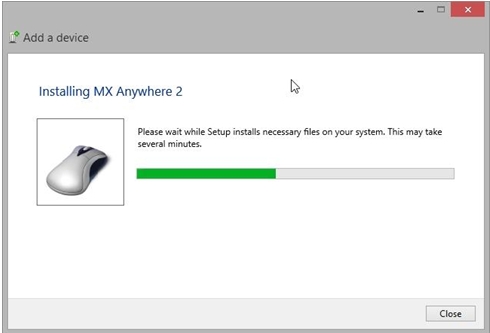
- Al completamento dell'associazione, la finestra di configurazione del nuovo dispositivo verrà chiusa automaticamente. MX Anywhere 2 sarà visibile nell'elenco Dispositivi della finestra Dispositivi e stampanti.
NOTA: se MX Anywhere 2 è già associato ma presenta problemi di connessione, è possibile rimuoverlo dall'elenco dei dispositivi e seguire le istruzioni riportate sopra per riconnetterlo.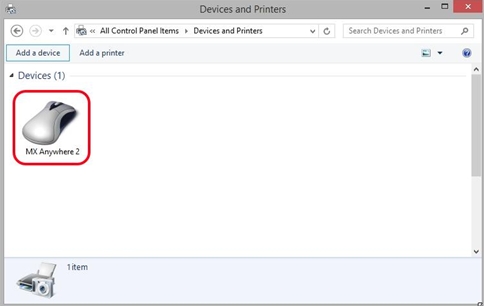
Connessione a Mac OS X 10.10 o versione successiva

1 — Pulsante di accensione
2 — Pulsante di connessione
3 — Pulsante di selezione dispositivo
Per connettere il mouse a un Mac:
- Dal menu Apple, selezionare Preferenze di Sistema.
- In Preferenze di Sistema, fare clic sull'icona Bluetooth.
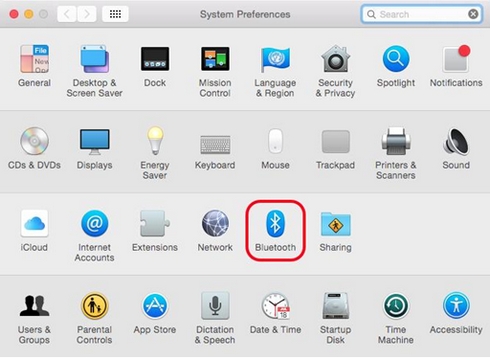
- Nel riquadro Bluetooth, accertarsi che Bluetooth sia Acceso.
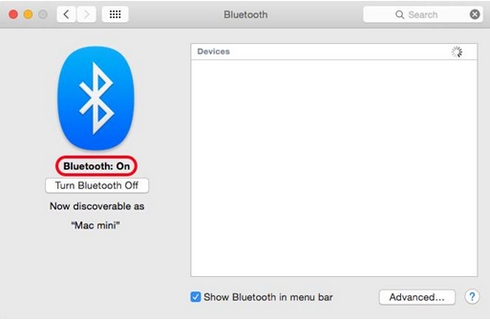
- Accendere il mouse facendo scorrere verso l'alto l'interruttore di accensione posto nella parte inferiore.
- Selezionare 1, 2 o 3 con il pulsante di selezione dispositivo. È possibile salvare fino a tre dispositivi nella memoria del mouse.
- Premere il pulsante di connessione sul mouse per avviare l’associazione.
- Nella finestra Bluetooth del Mac, fare clic su Associa per completare l’associazione.
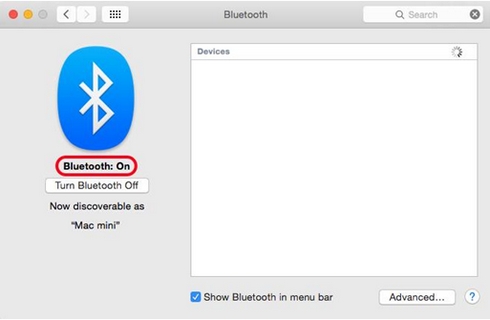
- Al termine dell'associazione, MX Anywhere 2 viene visualizzato come Connesso.
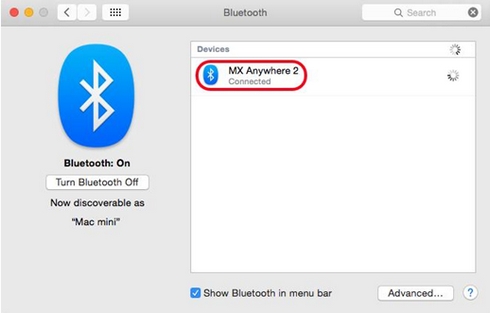
Nota importante: lo strumento di aggiornamento del firmware non è più supportato o gestito da Logitech. Si consiglia vivamente di utilizzare Logi Options+ per i dispositivi Logitech supportati. Siamo qui per assisterti durante questa transizione.
Nota importante: Logitech Preference Manager non è più supportato o gestito da Logitech. Si consiglia vivamente di utilizzare Logi Options+ per i dispositivi Logitech supportati. Siamo qui per assisterti durante questa transizione.
Nota importante: Logitech Control Center non è più supportato o gestito da Logitech. Si consiglia vivamente di utilizzare Logi Options+ per i dispositivi Logitech supportati. Siamo qui per assisterti durante questa transizione.
Nota importante: l'utilità di connessione Logitech non è più supportata o gestita da Logitech. Si consiglia vivamente di utilizzare Logi Options+ per i dispositivi Logitech supportati. Siamo qui per assisterti durante questa transizione.
Nota importante: il software Unifying non è più supportato o gestito da Logitech. Si consiglia vivamente di utilizzare Logi Options+ per i dispositivi Logitech supportati. Siamo qui per assisterti durante questa transizione.
Nota importante: Il software SetPoint non è più supportato o gestito da Logitech. Si consiglia vivamente di utilizzare Logi Options+ per i dispositivi Logitech supportati. Siamo qui per assisterti durante questa transizione.
Domande frequenti
Non ci sono prodotti disponibili per questa sezione
